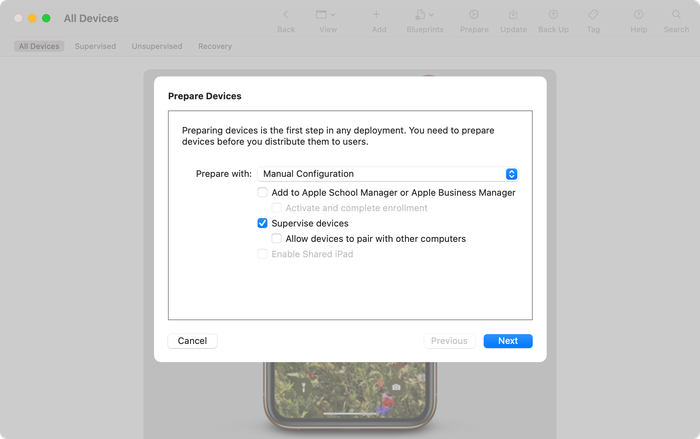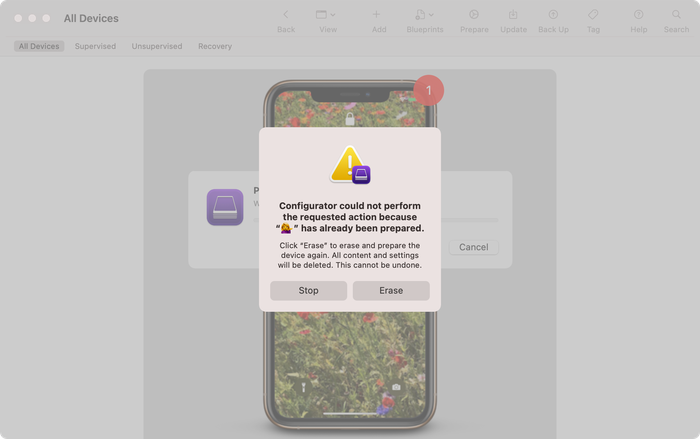ペアロックと監視でiPhoneのデータを保護する方法
この記事では、携帯電話のセキュリティを向上させるための曖昧ではあるが非常に効果的な方法、つまりペアロックについて詳しく説明します。
ペアリングとは何ですか?
ペアリングにより、iPhoneとコンピューターの間に信頼できる接続が作成されます。たとえば、iPhoneをUSBケーブルでコンピューターに接続すると、フルアクセスを許可するように求められます。承認されると、ペアリングが行われ、信頼できるキーが今後の接続のために保持されます。 iTunesなどのアプリケーションがデバイスと通信できるように、iPhoneとコンピュータの間に接続が作成されます。悪いニュースは、データを収集する可能性のあるフォレンジックアプリケーションが、同じ接続キーを使用してiPhoneとリモート通信できることです。
iPhoneがコンピューターとペアリングされると、そのコンピューターはデバイスに保存されているすべての個人情報に完全にアクセスできるようになります。これは、コンピューターがすべての写真、メモ、ビデオ、メッセージにアクセスできることを意味し、適切な知識があれば、ハッカーはサードパーティのアプリケーションからパスワードを破ることさえできます。 PINコードでロックされていてもiPhoneにアクセスできます。
ペアロックとは何ですか?
iPhoneをペアロックすると、新しいペアリングを防止することで、iOSデバイスと通信しようとするフォレンジックアプリケーションをブロックできます。あなたはそれを単一のコンピューター(あなたのもの)とペアリングしていて、他のコンピューターとペアリングすることを防いでいます。
iPhoneをペアロックするには、デバイスからすべてのデータを消去する必要があります。このため、新しい電話をペアロックするか、ペアロックする前にiPhoneのバックアップを作成することをお勧めします。
あなたのiPhoneはすでにあなたのコンピュータとペアリングされていますか?
iPhoneをコンピューターにペアリングすると、秘密鍵が作成されます。このキーは、iPhoneとペアリングしたコンピューターの両方に保存されます。次の手順を実行すると、デバイスのペアリングレコードを簡単に見つけることができます。
- macOSでは、ターミナルを開き、以下を貼り付けてください:
open /var/db/lockdown - Windowsを使用している場合は、エクスプローラで
%ProgramData%/Apple/lockdownします
あなたのiPhoneをペアロックするために必要なステップ
MacのApp StoreからApple Configuratorをダウンロードして開きます
USB経由でiPhoneをコンピュータに接続し、Apple ConfiguratorでiPhoneを選択して、[準備]をクリックします。
![AppleConfiguratorの[準備]ボタン Apple Configurator's "Prepare" button]()
AppleConfiguratorの[準備]ボタン ドロップダウンから[
Manual ConfigurationAllow devices to pair with other computersを選択し、Allow devices to pair with other computersSupervise devicesAllow devices to pair with other computersをオンにして、Allow devices to pair with other computersをオフにしAllow devices to pair with other computers![他のコンピューターとのペアリングを防ぐために、必ずチェックボックスをオフにしてください Make sure you uncheck the box to prevent pairing with other computers]()
他のコンピューターとのペアリングを防ぐために、必ずチェックボックスをオフにしてください クリックして
Next選択しDo not enroll in MDM、ドロップダウンから、その後、ヒットNextもう一度。- Apple IDの入力を求められたら、[
Skip、「組織を作成する」名前を選択します。 - [次へ]
Prepareクリックしてから、[Prepare]Prepareクリックします。 この時点で管理者パスワードを入力する必要があります。続行すると、デバイスからすべてのデータが消去されることを説明する警告メッセージが表示されます。続行する前に、iPhoneのデータがバックアップされていることを確認してください。
![Apple configuratorは、デバイスがすでに準備されていると表示する場合があります Apple configurator may state that your device has already been prepared]()
Apple configuratorは、デバイスがすでに準備されていると表示する場合があります
ただ覚えておいてください:これを行うと、iPhoneを他のコンピュータと同期させたり、接続したりすることができなくなります。しかしどちらも悪い人ではありません。
![AppleConfiguratorの[準備]ボタン Apple Configurator's "Prepare" button](https://i.reincubate.com/ssm/apple-configuator-prepare.png)